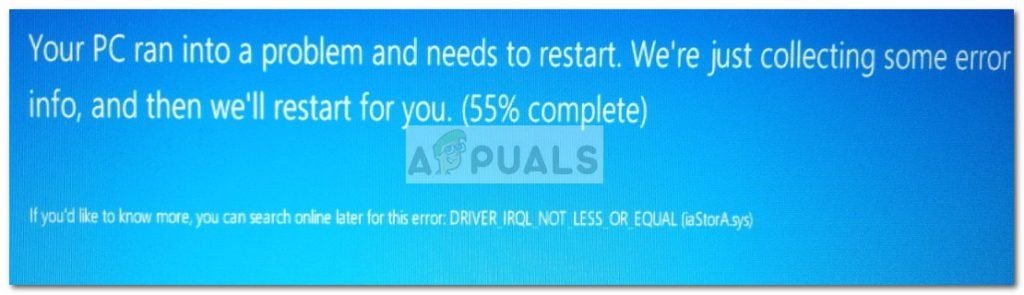Исправлено: синий экран iaStorA.sys —
Некоторые пользователи сообщают о сбоях BSOD (синий экран смерти), которые указывают на iaStorA.sys как виновник. В большинстве случаев сообщаемый код ошибки, связанный с падением BSOD, DRIVER_IRQL_NOT_LESS_OR_EQUAL (iaStorA.sys) или SYSTEM_SERVICE_EXCEPTION (iaStorA.sys).
Этот конкретный код ошибки сигнализирует о том, что нарушение произошло в iaStorA.sys, которая является частью Intel RST (технология быстрого хранения). Обычно это показатель того, что драйвер режима ядра пытался получить доступ к доступной памяти в процессе IRQL, который был слишком высок. Как правило, эта ошибка вызвана драйверами, которые используют неправильные адреса — в нашем случае, сушилка Intel Rapid Storage Technology.
Если вы в настоящее время боретесь с DRIVER_IRQL_NOT_LESS_OR_EQUAL (iaStorA.sys) или же SYSTEM_SERVICE_EXCEPTION (iaStorA.sys), описанные ниже методы, скорее всего, помогут вам решить проблему. Имейте в виду, что все личные исправления, представленные ниже, подтверждаются как минимум одним пользователем. Пожалуйста, следуйте каждому методу, чтобы избежать сбоя BSOD в вашей конкретной ситуации. Давай начнем
Способ 1: удаление драйверов IRST
Большинству пользователей удалось решить проблему после окончательного решения об удалении IRST (технология быстрого хранения данных Intel) водители. Функция IRST в Windows имеет сильную и болезненную историю проблем и часто совершенно не нужна (в Windows 8 и Windows 10).
Если вы часто сталкиваетесь со сбоями BSOD, вызванными iaSTORA.sys и первый метод не решил проблему , следуйте инструкциям ниже, чтобы удалить драйверы IRST с вашего компьютера.
Один из способов сделать это — удалить IRST из диспетчера устройств. Вот краткое руководство для этого:
Замечания: Это предпочтительный подход для этого через контроллеры IDE ATA / ATAPI, но некоторые пользователи сообщают, что это не применимо. Некоторые пользователи сообщают, что не удалось удалить контроллеры IDE / ATAPI, поскольку контроллер IDE не заполнил диспетчер устройств. Если описанные выше шаги не сработали для вас, перейдите к Способ 2 заменить неисправные драйверы IRST на новые версии.
Способ 2. Обновите драйверы технологии Intel Rapid Storage.
Если вам не удалось удалить драйверы IRST с помощью Способ 1, обновление Технология Intel Rapid Storage драйвер для более новой версии, скорее всего, перезапишет старую.
Некоторым пользователям, которые не смогли удалить драйверы IRST из диспетчера устройств, удалось решить проблему путем загрузки установка последней версии драйвера ISRT с официального сайта Intel. Вот как это сделать:
Если вас все еще беспокоит тот же сбой BSOD (DRIVER_IRQL_NOT_LESS_OR_EQUAL (iaStorA.sys), перейдите к последнему методу.
Способ 3: чистая установка / сброс Windows
Если два вышеуказанных метода не позволяют устранить непредвиденные сбои BSOD, чистая установка или сброс, вероятно, пока являются единственной возможностью. Если у вас Windows 10, лучшим вариантом будет сброс Windows, который позволит вам сохранить ваши личные файлы. Следуйте этой статье (здесь), чтобы перезагрузить компьютер с Windows 10.
Если обнуление невозможно, у вас нет другого выбора, кроме как выполнить чистую установку — вот краткое руководство (Вот) о том, как это сделать в Windows 10.
Устранение проблем с IaStorF.sys — как скачать и исправить
Последнее обновление: 07/04/2021 [Среднее время чтения статьи: 4,7 мин.]
Впервые iaStorF.sys был представлен 12/30/2018 в составе Lazesoft Recovery Suite Home 4.3.1 для Windows 10. Датой самого последнего выпуска файла для MiniTool Partition Wizard Free Edition 11.5 является 08/26/2019 [версия 15.2.0.1020].
В этой короткой статье приводятся подробные сведения о файле, шаги по устранению проблем SYS с iaStorF.sys и список бесплатных загрузок для каждой версии, содержащейся в нашем полном каталоге файлов.
Рекомендуемая загрузка: исправить ошибки реестра в WinThruster, связанные с iaStorF.sys и (или) MiniTool Partition Wizard Free Edition.
Совместимость с Windows 10, 8, 7, Vista, XP и 2000
Средняя оценка пользователей
Обзор файла
| Сведения о разработчике и ПО | |
|---|---|
| Разработчик ПО: | Intel Corporation |
| Программа: | Intel(R) Rapid Storage Technology Filter driver |
| Авторское право: | Copyright (C), Intel Corporation. All rights reserved. |
| Сведения о файле | |
|---|---|
| Набор символов: | Unicode |
| Код языка: | English (U.S.) |
| Флаги файлов: | Private build |
| Маска флагов файлов: | 0x003f |
| Точка входа: | 0x60a8 |
| Размер кода: | 12288 |
✻ Фрагменты данных файлов предоставлены участником Exiftool (Phil Harvey) и распространяются под лицензией Perl Artistic.
Что такое сообщения об ошибках iaStorF.sys?
IaStorF.sys — ошибки «синего экрана» (BSOD)
Существует ряд причин, по которым вы можете столкнуться с проблемами с iaStorF.sys. Большинство проблем с файлами SYS связаны с ошибками «синего экрана» (BSOD). Эти типы ошибок iaStorF.sys могут быть вызваны аппаратными проблемами, устаревшей прошивкой, поврежденными драйверами или другими проблемами, связанными с программным обеспечением (например, обновление MiniTool Partition Wizard Free Edition). В число этих ошибок входят:
Обнаружена проблема, в результате которой ОС Windows завершила работу, чтобы предотвратить повреждение компьютера. По всей видимости, причиной проблемы стал следующий файл: iaStorF.sys.

STOP 0x0000000A: IRQL NOT LESS EQUAL (iaStorF.sys)
STOP 0x0000007E: SYSTEM THREAD EXCEPTION NOT HANDLED (iaStorF.sys)
STOP 0x0000003B: SYSTEM SERVICE EXCEPTION (iaStorF.sys)
STOP 0×0000007A: KERNEL DATA INPAGE (iaStorF.sys)
STOP 0x00000050: PAGE FAULT IN A NONPAGED AREA (iaStorF.sys)
STOP 0x0000001E: KMODE EXCEPTION NOT HANDLED (iaStorF.sys)
Крайне важно устранять ошибки «синего экрана»
В большинстве случаев ошибки BSOD iaStorF.sys возникают после установки нового оборудования, программного обеспечения (MiniTool Partition Wizard Free Edition) или выполнения неудачного обновления Windows. В остальных случаях к ошибке «синего экрана» iaStorF.sys может привести повреждение программного обеспечения, вызванное заражением вредоносным программным обеспечением. Таким образом, крайне важно, чтобы антивирус постоянно поддерживался в актуальном состоянии и регулярно проводил сканирование системы.
СОВЕТ ОТ СПЕЦИАЛИСТА: Как показывает опыт, целесообразно всегда создавать резервную копию системы Windows и (или) точку восстановления системы, прежде чем вносить какие-либо изменения в аппаратное или программное обеспечение на компьютере. Таким образом, в случае неблагоприятного поворота событий и возникновения связанной с файлом iaStorF.sys ошибки «синего экрана» после недавних изменений можно восстановить систему в предыдущее состояние.
Как исправить ошибки iaStorF.sys — 3-шаговое руководство (время выполнения:
Если вы столкнулись с одним из вышеуказанных сообщений об ошибке, выполните следующие действия по устранению неполадок, чтобы решить проблему iaStorF.sys. Эти шаги по устранению неполадок перечислены в рекомендуемом порядке выполнения.
Шаг 1. Восстановите компьютер до последней точки восстановления, «моментального снимка» или образа резервной копии, которые предшествуют появлению ошибки.
Чтобы начать восстановление системы (Windows XP, Vista, 7, 8 и 10):
Если на этапе 1 не удается устранить ошибку iaStorF.sys, перейдите к шагу 2 ниже.
Шаг 2. Если вы недавно установили приложение MiniTool Partition Wizard Free Edition (или схожее программное обеспечение), удалите его, затем попробуйте переустановить MiniTool Partition Wizard Free Edition.
Чтобы удалить программное обеспечение MiniTool Partition Wizard Free Edition, выполните следующие инструкции (Windows XP, Vista, 7, 8 и 10):
После полного удаления приложения следует перезагрузить ПК и заново установить MiniTool Partition Wizard Free Edition.
Если на этапе 2 также не удается устранить ошибку iaStorF.sys, перейдите к шагу 3 ниже.
MiniTool Partition Wizard Free Edition 11.5
Шаг 3. Выполните обновление Windows.
Когда первые два шага не устранили проблему, целесообразно запустить Центр обновления Windows. Во многих случаях возникновение сообщений об ошибках iaStorF.sys может быть вызвано устаревшей операционной системой Windows. Чтобы запустить Центр обновления Windows, выполните следующие простые шаги:
Если Центр обновления Windows не смог устранить сообщение об ошибке iaStorF.sys, перейдите к следующему шагу. Обратите внимание, что этот последний шаг рекомендуется только для продвинутых пользователей ПК.
Если эти шаги не принесут результата: скачайте и замените файл iaStorF.sys (внимание: для опытных пользователей)
Если этот последний шаг оказался безрезультативным и ошибка по-прежнему не устранена, единственно возможным вариантом остается выполнение чистой установки Windows 10.
Что такое IaStorA.sys? Это вирус? (Руководство)
Этот драйвер Windows прикрепит PC к оборудованию или проводным устройствам и не вызывает угроз.
В этой статье мы обсудим важные аспекты IaStorA.sys подробный процесс Windows, который поможет вам в этом процессе
Что такое iaStorA?
Недорогой резервный дисковый массив (RAID) конструкция позволяет использовать два или три жестких диска.
Машина будет иметь совместимую конфигурацию набора микросхем, например Intel ПЗУ RAID модуль и правильная форма дисков, независимо от того, останавливается или удаляется «iaStor.sys», он потеряет все данные со всех соответствующих дисков, которые могут включать Windows OS.
Самым крупным и дорогостоящим поставщиком в мире является Intel Corporation, глобальная американская полупроводниковая компания, расположенная в Санта-Кларе, Калифорния, США.
Информация о файле IaStorA.sys
Полная форма
Это означает Raid-контроллер устройства хранения Intel SATA.
Город
Обычно он находится в C: \ Windows Каталог \ System32 \ drivers. Более того, это не вирус или вредоносная программа, если он находится в указанной папке.
Если говорить о размере этой программы, то речь идет о 872 Kb и он не будет доступен в диспетчере задач.
Но если вы хотите использовать аналогичные файлы этой программы, вы можете использовать elbycdio.sys и klif.sys, которые используются операционными системами Windows.
Панель управления или другие программы могут запускать или останавливать драйвер с помощью служб. Вы не видите программу. Эта услуга не указана подробно. Это не системный файл для Windows.
Файл iaStorA.sys сертифицирован авторитетной компанией. Файл, настроенный корпорацией Майкрософт, называется iaStorA.sys. Компактный файл кажется iaStorA.sys.
Рейтинг технологической защиты составляет всего 15% опасности, но вы также можете прочитать отзывы пользователей.
Могу ли я удалить эту программу?
По ряду других причин, технология Intel Rapid Storage не может быть удалена. По-прежнему могут возникнуть другие сложности, связанные с неполной установкой Intel Rapid Storage Systems.
Поэтому действительно необходимо полностью удалить Intel Rapid Storage Technologies и удалить все данные.
Как удалить драйверы IRST?
Драйвер IRST может быть необходим из-за серьезности ошибки BSOD store.sys, которая не может обновить программное обеспечение.
Чтобы исправить эту ошибку, IRST драйверы, связанные с этой ошибкой, будут удалены. Вот несколько шагов, чтобы обновить эту программу.
- Щелкните правой кнопкой мыши значок Windows и выберите «Выполнить». Нажмите ОК, чтобы запустить devmgmt.msc в стиле диспетчера устройств. Контроллер IDE ATA / ATAPI с этого момента расширяется. После этого щелкните правой кнопкой мыши отдельно по каждому драйверу и выберите из контекстного меню Драйвер. Удалить устройство из параметра фонового меню.
Как обновить программу?
Возможно, вы уже скомпрометировали или устарели IRST драйверы, если вы получите iastora.sys ошибка BSOD. Это также может иметь место, если драйверы IRST на вашем устройстве неправильные или устаревшие.
Вы также проверите IRST драйверы, чтобы узнать, решена ли проблема. Вы можете сделать это с помощью Driver Easy автоматически, если у вас нет времени, выносливости или возможностей программирования для обновления кнопок вручную.
Driver Easy разбирается в устройстве немедленно и проверяет правильные драйверы.
Вам не нужно спрашивать, с чем работает ваша машина, вам не нужно бояться загружать неправильное приложение, и вам не нужно думать об установке ошибки.
Это наиболее сложный подход, потому что вам нужно найти необходимые инструменты. Прежде всего убедитесь, что вы знаете, какие драйверы важны для правильной работы в вашей программе.
Помните, что это может привести к сбою вашего устройства, если что-то неправильно установлено. Затем запустите браузер и проверьте наличие Intel RST (Intel RST) установщик драйвера. Загрузите его на свой компьютер и запустите.
После установки драйверов перезагрузите компьютер, чтобы настройки прошли успешно. Вам просто нужно обновить эту версию до новой. Вам просто нужно выполнить шаги, указанные ниже
Обязательно ли удалять приложения с ошибками?
Эта медитация BSOD ошибка Iastora.sys часто может приводить к появлению вредоносных программ, например сторонних антивирусное программы, которые были недавно установлены.
В этом случае попробуйте самостоятельно удалить последние приложения от третьих лиц, чтобы увидеть, как что-то разрешается. Просто следуй шагам впереди,
Как отключить фоновые службы?
Обычно службы, работающие в фон может даже способствовать возникновению ошибки BSOD на машине с именем iastora.sys. Это явление можно устранить, удалив эти службы.
Шаги по решению проблем iaStorA
Метод №1:
Большинство пользователей жалуются на драйверы IRST, пытаясь исправить ошибки IaStorA.sys. Вот несколько шагов, которые вы должны применить при их удалении:
Более того, когда вы закончите с вышеупомянутыми шагами, любезно перезагрузите компьютер и проверьте, решается ли BSOD с помощью iaStorA.sys.
Метод №2:
Вам следует попробовать обновить драйверы для Intel Rapid Storage Technologies, если вышеуказанное решение не помогло. Обновление драйверов приложения Intel Rapid Storage обычно помогает устранить ошибку BSOD iaStorA.sys в Windows 10.
Более того, когда вы закончите с вышеупомянутыми шагами, любезно перезагрузите компьютер и проверьте, решается ли BSOD с помощью iaStorA.sys.
Метод №3:
Сброс вашего компьютера в целом успешно решит проблемы с операционной системой.
Затем вам следует перезагрузить компьютер, чтобы исправить iaStorA.sys BSOD ошибка. До перезагрузки устройства сделайте резервную копию всех необходимых данных.
Более того, когда вы закончите с вышеупомянутыми шагами, любезно перезагрузите компьютер и проверьте, BSOD решается программой iaStorA.sys.
Тебе следует набирать Драйвер Auslogics Программа обновления, которая не требует дополнительных затрат на устранение неполадок: это более простое и удобное в использовании программное обеспечение было создано для отслеживания неисправных драйверов.
Устройство проверяет систему на наличие проблем с драйверами и дает советы, как их решить. Вы протестируете любой из своих драйверов одним щелчком мыши с помощью Auslogics. Программа обновления драйверов.
Вывод!
Сказав это, здесь анализ для iaStorA.sys программа подошла к концу. Мы надеемся, что смогли рассказать вам обо всех важных аспектах программы.
Теперь вы можете легко получить доступ к объявлению программы, чтобы избежать ненужных ситуаций для вашего ПК.
Оставьте комментарий Отменить ответ
Этот сайт использует Akismet для уменьшения количества спама. Узнайте, как обрабатываются ваши данные комментариев.
IaStorV.sys : как исправить, скачать и обновить
Последнее обновление: 07/02/2021 [Время на прочтение:
Выпуск iaStorV.sys для Windows состоялся 11/08/2006 в Windows Vista. Последней версией файла для Windows 10 является v8.6.2.1019, выпущенная 07/29/2015. Файл iaStorV.sys входит в состав Windows 10, Windows 8.1 и Windows 8.
Ниже приведены исчерпывающие сведения о файле, инструкции для простого устранения неполадок, возникших с файлом SYS, и список бесплатных загрузок iaStorV.sys для каждой из имеющихся версий файла.
Рекомендуемая загрузка: исправить ошибки реестра в WinThruster, связанные с iaStorV.sys и (или) Windows.
Совместимость с Windows 10, 8, 7, Vista, XP и 2000
Средняя оценка пользователей
Обзор файла
| Сведения о разработчике и ПО | |
|---|---|
| Разработчик ПО: | Intel Corporation |
| Программа: | Intel Matrix Storage Manager driver |
| Авторское право: | Copyright(C) Intel Corporation 1994-2008 |
| Сведения о файле | |
|---|---|
| Набор символов: | Unicode |
| Код языка: | English (U.S.) |
| Флаги файлов: | Private build |
| Маска флагов файлов: | 0x003f |
| Точка входа: | 0xd6005 |
| Размер кода: | 305664 |
✻ Фрагменты данных файлов предоставлены участником Exiftool (Phil Harvey) и распространяются под лицензией Perl Artistic.
Что такое сообщения об ошибках iaStorV.sys?
IaStorV.sys — ошибки «синего экрана» (BSOD)
Существует ряд причин, по которым вы можете столкнуться с проблемами с iaStorV.sys. Большинство проблем с файлами SYS связаны с ошибками «синего экрана» (BSOD). Эти типы ошибок iaStorV.sys могут быть вызваны аппаратными проблемами, устаревшей прошивкой, поврежденными драйверами или другими проблемами, связанными с программным обеспечением (например, обновление Windows). В число этих ошибок входят:
Обнаружена проблема, в результате которой ОС Windows завершила работу, чтобы предотвратить повреждение компьютера. По всей видимости, причиной проблемы стал следующий файл: iaStorV.sys.

STOP 0x0000007E: SYSTEM THREAD EXCEPTION NOT HANDLED (iaStorV.sys)
STOP 0x0000000A: IRQL NOT LESS EQUAL (iaStorV.sys)
STOP 0x00000050: PAGE FAULT IN A NONPAGED AREA (iaStorV.sys)
STOP 0x0000003B: SYSTEM SERVICE EXCEPTION (iaStorV.sys)
STOP 0x0000001E: KMODE EXCEPTION NOT HANDLED (iaStorV.sys)
STOP 0×0000007A: KERNEL DATA INPAGE (iaStorV.sys)
Крайне важно устранять ошибки «синего экрана»
В большинстве случаев ошибки BSOD iaStorV.sys возникают после установки нового оборудования, программного обеспечения (Windows) или выполнения неудачного обновления Windows. В остальных случаях к ошибке «синего экрана» iaStorV.sys может привести повреждение программного обеспечения, вызванное заражением вредоносным программным обеспечением. Таким образом, крайне важно, чтобы антивирус постоянно поддерживался в актуальном состоянии и регулярно проводил сканирование системы.
СОВЕТ ОТ СПЕЦИАЛИСТА: Как показывает опыт, целесообразно всегда создавать резервную копию системы Windows и (или) точку восстановления системы, прежде чем вносить какие-либо изменения в аппаратное или программное обеспечение на компьютере. Таким образом, в случае неблагоприятного поворота событий и возникновения связанной с файлом iaStorV.sys ошибки «синего экрана» после недавних изменений можно восстановить систему в предыдущее состояние.
Как исправить ошибки iaStorV.sys — 3-шаговое руководство (время выполнения:
Если вы столкнулись с одним из вышеуказанных сообщений об ошибке, выполните следующие действия по устранению неполадок, чтобы решить проблему iaStorV.sys. Эти шаги по устранению неполадок перечислены в рекомендуемом порядке выполнения.
Шаг 1. Восстановите компьютер до последней точки восстановления, «моментального снимка» или образа резервной копии, которые предшествуют появлению ошибки.
Чтобы начать восстановление системы (Windows XP, Vista, 7, 8 и 10):
Если на этапе 1 не удается устранить ошибку iaStorV.sys, перейдите к шагу 2 ниже.
Шаг 2. Запустите средство проверки системных файлов (System File Checker), чтобы восстановить поврежденный или отсутствующий файл iaStorV.sys.
Средство проверки системных файлов (System File Checker) — это утилита, входящая в состав каждой версии Windows, которая позволяет искать и восстанавливать поврежденные системные файлы. Воспользуйтесь средством SFC для исправления отсутствующих или поврежденных файлов iaStorV.sys (Windows XP, Vista, 7, 8 и 10):
Следует понимать, что это сканирование может занять некоторое время, поэтому необходимо терпеливо отнестись к процессу его выполнения.
Если на этапе 2 также не удается устранить ошибку iaStorV.sys, перейдите к шагу 3 ниже.
Шаг 3. Выполните обновление Windows.
Когда первые два шага не устранили проблему, целесообразно запустить Центр обновления Windows. Во многих случаях возникновение сообщений об ошибках iaStorV.sys может быть вызвано устаревшей операционной системой Windows. Чтобы запустить Центр обновления Windows, выполните следующие простые шаги:
Если Центр обновления Windows не смог устранить сообщение об ошибке iaStorV.sys, перейдите к следующему шагу. Обратите внимание, что этот последний шаг рекомендуется только для продвинутых пользователей ПК.
Если эти шаги не принесут результата: скачайте и замените файл iaStorV.sys (внимание: для опытных пользователей)
Если этот последний шаг оказался безрезультативным и ошибка по-прежнему не устранена, единственно возможным вариантом остается выполнение чистой установки Windows 10.